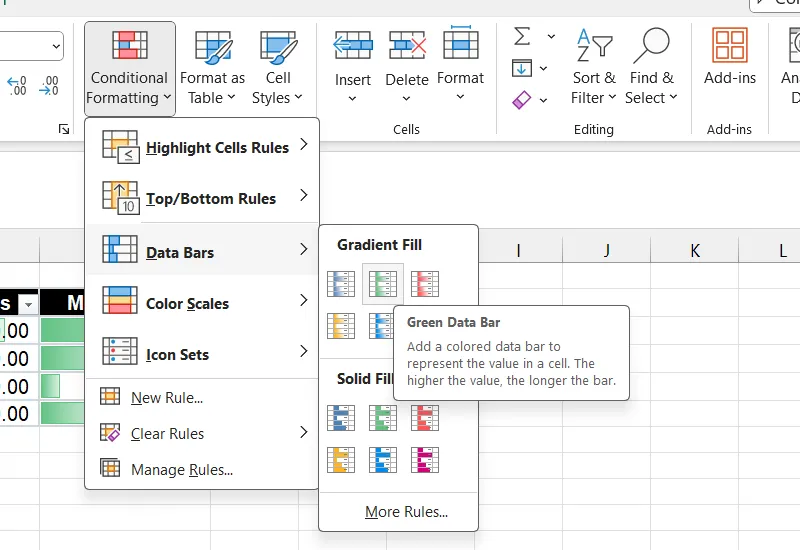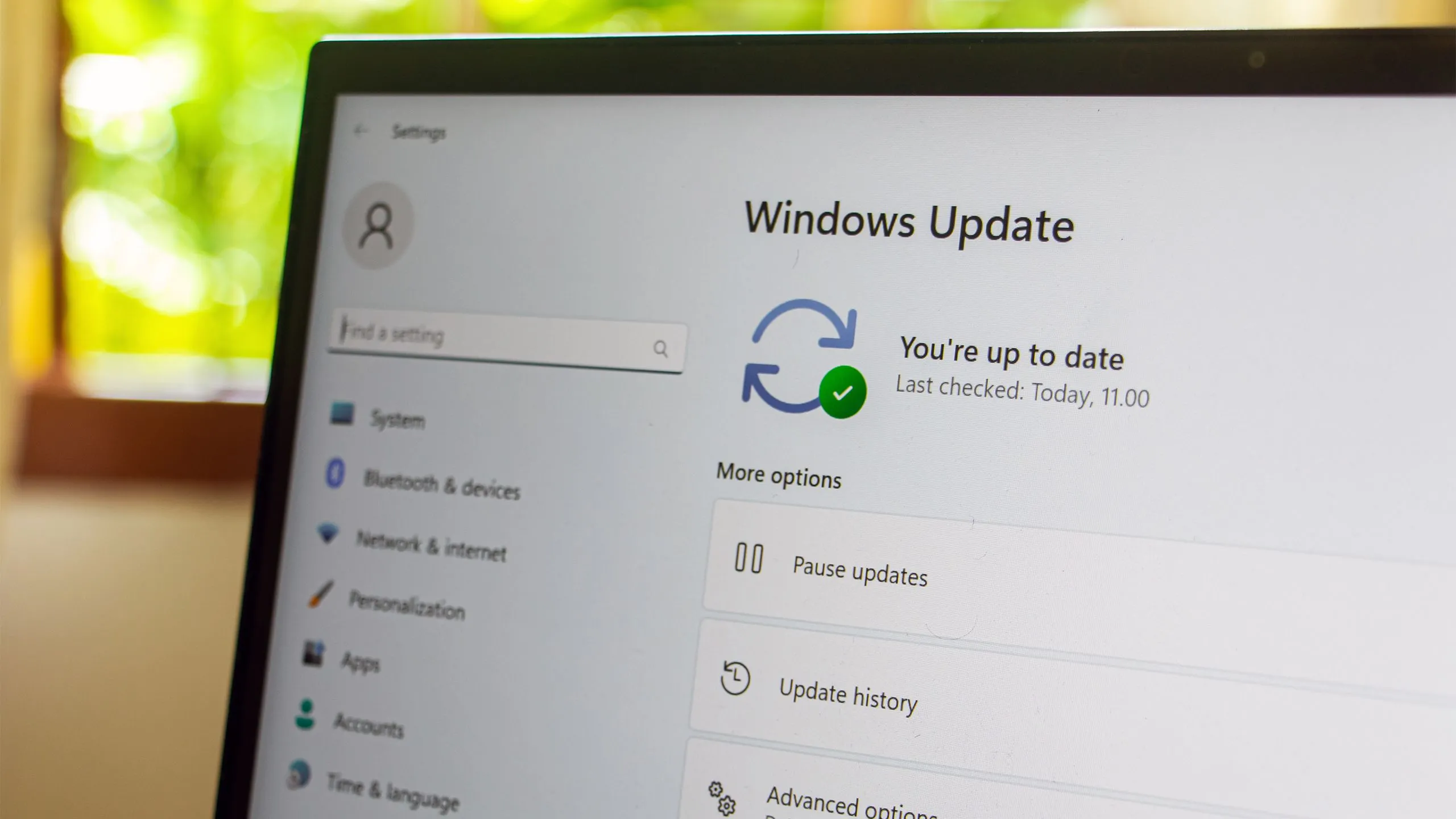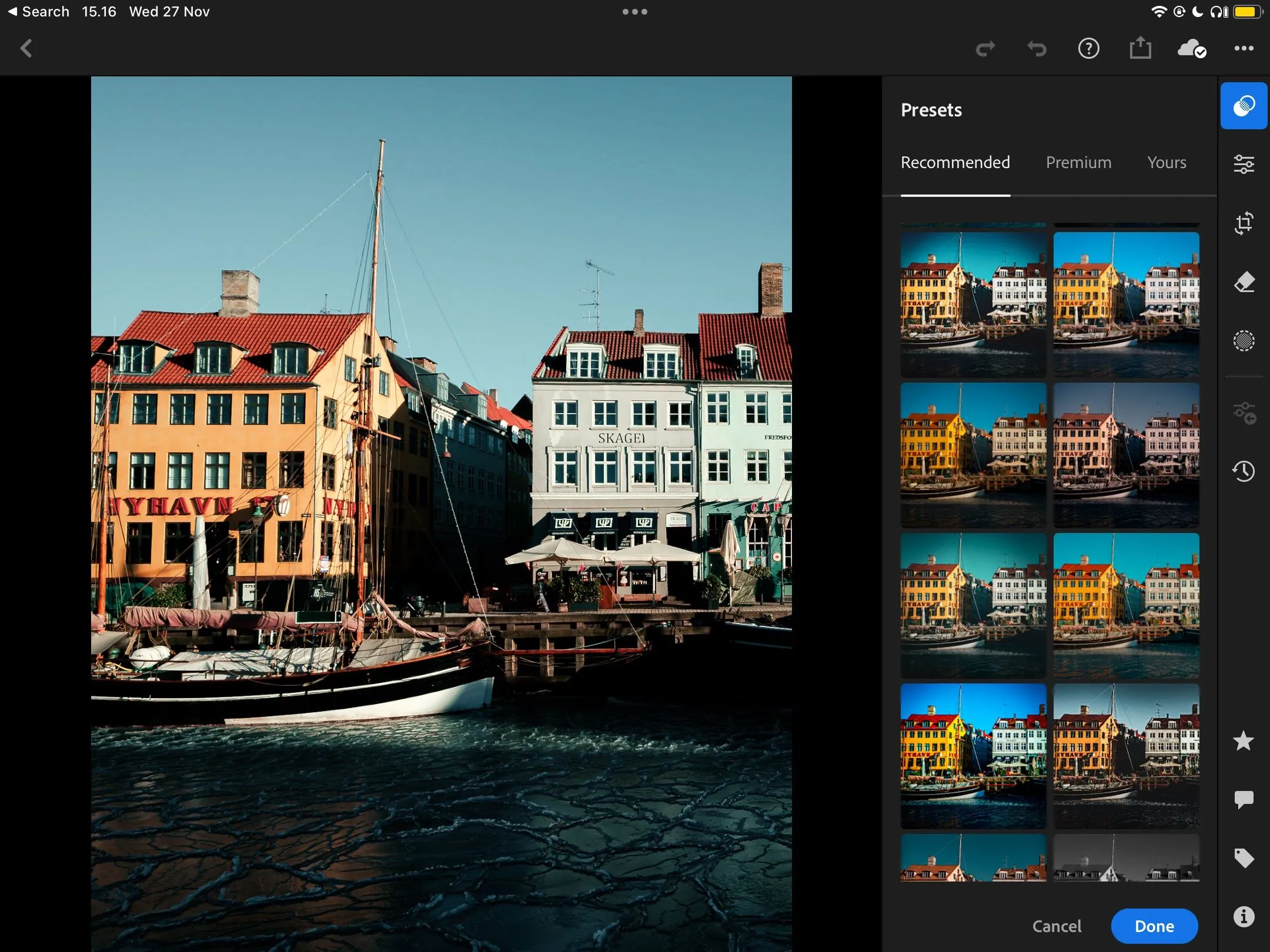Trình quản lý mật khẩu tích hợp sẵn của Google mang lại sự tiện lợi ban đầu, nhưng bạn sẽ nhanh chóng nhận ra những thiếu sót đáng kể khi sử dụng lâu dài. Sau khi chuyển sang tiện ích mở rộng Bitwarden cho trình duyệt Chrome, rất khó để quay lại với Google Password Manager bởi sự khác biệt về tính năng, độ bảo mật và độ tin cậy thực sự ấn tượng – hơn nữa, việc bắt đầu với Bitwarden cũng vô cùng đơn giản. Bài viết này sẽ phân tích chi tiết lý do Bitwarden là một lựa chọn vượt trội và hướng dẫn bạn cách chuyển đổi một cách an toàn và dễ dàng.
Bitwarden Mang Đến Mọi Thứ Google Password Manager Còn Thiếu Sót
Từ kinh nghiệm thực tế, việc chỉ bám vào các tùy chọn mặc định không phải lúc nào cũng là lựa chọn khôn ngoan nhất. Trình quản lý mật khẩu của Google được xây dựng để tiện lợi, nhưng đó dường như là giới hạn của nó. Khi đi sâu hơn, bạn sẽ nhận ra những hạn chế của Google Password Manager. Nó thiếu các tính năng bảo mật mạnh mẽ và khả năng linh hoạt đa nền tảng, vốn là những yếu tố thiết yếu và là lý do quan trọng để tránh sử dụng trình quản lý mật khẩu tích hợp sẵn của trình duyệt.
Với vai trò là một chuyên gia công nghệ, tôi đánh giá cao việc có thể truy cập dữ liệu của mình ở mọi nơi, không chỉ trong một trình duyệt hoặc hệ sinh thái duy nhất. Bitwarden vượt trội ở điểm này. Nó cung cấp các ứng dụng độc lập cho mọi nền tảng lớn mà bạn có thể nghĩ đến. Bạn có thể truy cập mật khẩu của mình trên máy tính xách tay và điện thoại mà không bị ràng buộc với Chrome, một hạn chế mà tôi đã dần cảm thấy khó chịu khi sử dụng công cụ của Google.
Bảo mật là một lĩnh vực khác mà tôi nhận thấy công cụ của Google còn thiếu sót. Trong khi bạn có thể tranh luận về việc liệu Google Password Manager có an toàn và bảo mật hay không, bộ tính năng của nó ở mức cơ bản nhất. Bitwarden, mặt khác, là một nền tảng mã nguồn mở. Điều này có nghĩa là mã nguồn của nó được công khai để các chuyên gia bảo mật xem xét kỹ lưỡng, mang lại mức độ minh bạch và tin cậy mà một hệ thống mã nguồn đóng không thể sánh bằng.
Một lý do khác là Bitwarden vượt xa việc lưu trữ mật khẩu đơn thuần. Bạn có thể lưu trữ các ghi chú bảo mật, thông tin thẻ tín dụng và danh tính cá nhân trong cùng một kho dữ liệu được mã hóa. Đây là điều mà tôi thấy rất tiện dụng, vì tất cả các thông tin đăng nhập đều được bảo vệ ở một nơi duy nhất.
Tải xuống: Bitwarden (Miễn phí, có gói đăng ký cao cấp)
Hướng Dẫn Cài Đặt Tiện Ích Bitwarden Cho Chrome
Nhiều người trong chúng ta mong muốn sự tiện lợi của một trình quản lý mật khẩu mạnh mẽ được tích hợp trực tiếp vào trình duyệt. Bắt đầu với một lựa chọn thay thế phù hợp như Bitwarden rất đơn giản, nhưng chỉ cài đặt tiện ích mở rộng là chưa đủ. Bạn cần tích hợp nó đúng cách để thay thế trình quản lý tích hợp sẵn của Google.
Đầu tiên, hãy cài đặt tiện ích mở rộng Bitwarden cho trình duyệt và ghim nó vào thanh công cụ của trình duyệt để dễ dàng truy cập. Để tránh xung đột và biến Bitwarden thành trình quản lý mật khẩu chính, bạn phải vô hiệu hóa hành vi mặc định của Google trước.
- Truy cập cài đặt của Chrome bằng cách nhập chrome://settings vào thanh địa chỉ.
- Đi tới phần Tự động điền và mật khẩu (Autofill and passwords) và nhấp vào Trình quản lý mật khẩu của Google (Google Password Manager).
- Tắt các công tắc cho cả Đề xuất lưu mật khẩu (Offer to save passwords) và Tự động đăng nhập (Sign in automatically).
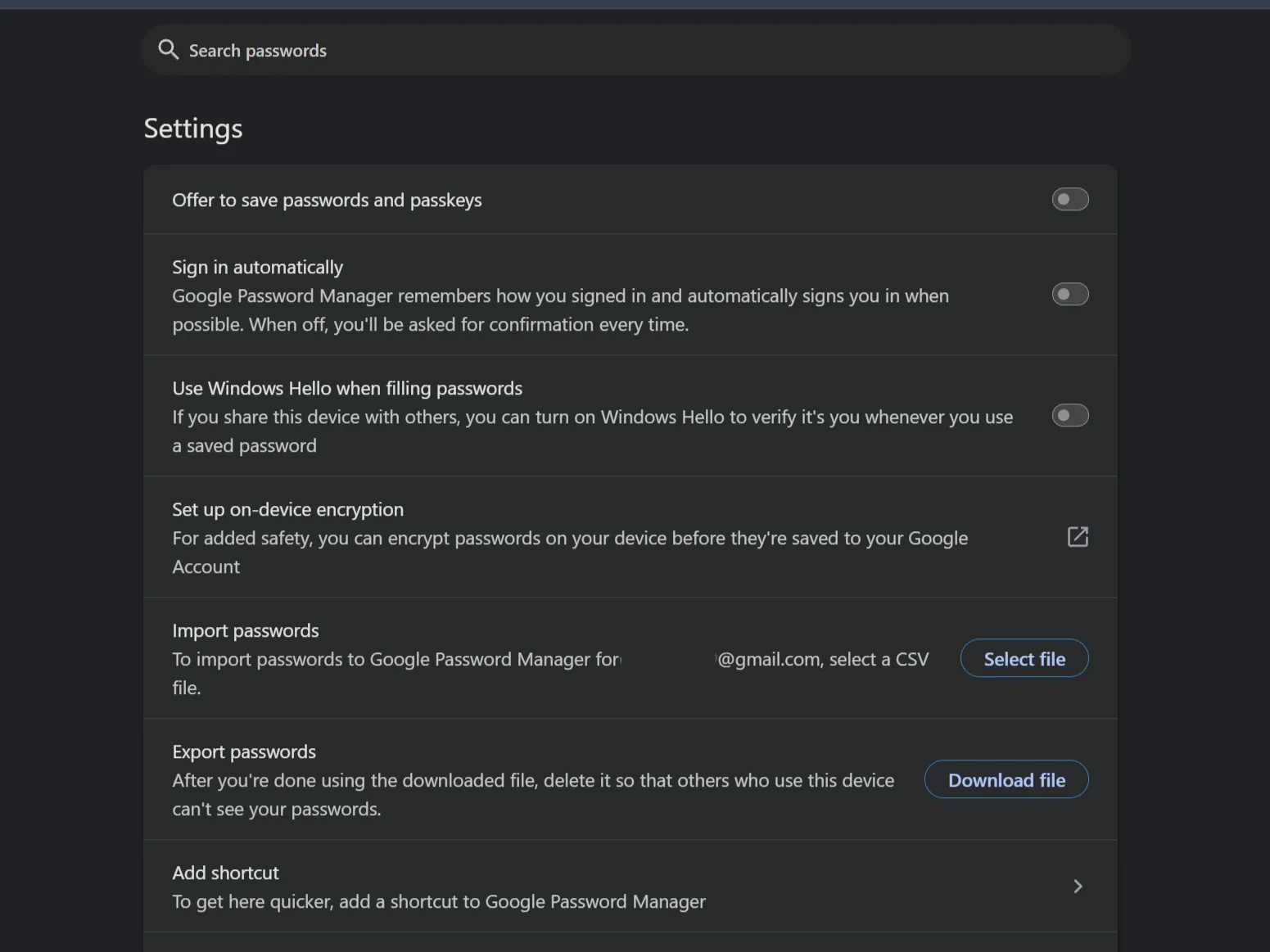 Giao diện cài đặt Trình quản lý mật khẩu của Google Chrome, nơi bạn có thể tắt tính năng lưu mật khẩu và tự động đăng nhập.
Giao diện cài đặt Trình quản lý mật khẩu của Google Chrome, nơi bạn có thể tắt tính năng lưu mật khẩu và tự động đăng nhập.
Bây giờ, bạn có thể yêu cầu Bitwarden đảm nhận nhiệm vụ tự động điền.
- Mở tiện ích mở rộng Bitwarden và nhấp vào tab Cài đặt (Settings) ở phía dưới.
- Chọn tùy chọn menu Tự động điền (Autofill).
- Đánh dấu vào Đặt Bitwarden làm trình quản lý mật khẩu mặc định của bạn (Make Bitwarden your default password manager) và Tự động điền khi tải trang (Auto-fill on page load). Điều này cấp quyền cho Bitwarden lưu và điền thông tin đăng nhập của bạn.
Di Chuyển Mật Khẩu Từ Google Password Manager Sang Bitwarden
Với Bitwarden đã được cài đặt và cấu hình, bước đầu tiên của bạn là di chuyển các mật khẩu hiện có từ Google. Đây là một bước quan trọng vì nó đảm bảo bạn không quản lý thông tin đăng nhập trên hai hệ thống khác nhau, điều này làm mất đi mục đích của việc chuyển đổi. Quá trình này đơn giản, nhưng trước tiên bạn cần xuất dữ liệu của mình từ Google Password Manager.
- Điều hướng trở lại trang cài đặt Trình quản lý mật khẩu của Google.
- Nhấp vào biểu tượng bánh răng cho Cài đặt (Settings) ở bên phải.
- Chọn Xuất mật khẩu (Export passwords). Bạn sẽ được yêu cầu nhập mật khẩu máy tính của mình để cấp quyền tải xuống tệp .csv.
- Bây giờ, hãy mở kho dữ liệu web Bitwarden bằng cách điều hướng đến vault.bitwarden.com.
- Đi tới Công cụ (Tools) và sau đó nhấp vào Nhập dữ liệu (Import data).
- Từ menu thả xuống Định dạng tệp (File format), chọn Chrome (csv) làm định dạng tệp.
- Chọn tệp .csv đã xuất và nhấp vào Nhập dữ liệu (Import data).
Tệp .csv này là một tài liệu văn bản thuần túy không được mã hóa, chứa tất cả tên người dùng và mật khẩu của bạn. Sau khi bạn xác nhận việc nhập thành công, hãy xóa ngay lập tức và an toàn tệp .csv này khỏi máy tính của bạn.
Sau khi nhập dữ liệu, bạn có thể tạo các danh mục như Công việc, Cá nhân và Mua sắm để tìm thông tin đăng nhập nhanh hơn. Điều này giúp Bitwarden dễ quản lý hơn so với cách tiếp cận danh sách phẳng của Google. Bitwarden cũng giúp tin tặc khó truy cập mật khẩu của bạn hơn, vì nó gửi cho bạn email xác thực hai yếu tố (2FA) theo mặc định cho mật khẩu chính của bạn. Bước đơn giản này giúp tăng cường bảo mật cho kho dữ liệu của bạn vượt xa các cài đặt mặc định.
Nhưng việc chỉ lưu trữ mật khẩu chỉ là một phần nhỏ. Nếu bạn cần gửi mật khẩu cho đồng nghiệp hoặc thành viên gia đình, thay vì dán mật khẩu một cách không an toàn vào ứng dụng nhắn tin, bạn có thể sử dụng tính năng Bitwarden Send. Tính năng này cho phép bạn chia sẻ thông tin đăng nhập hoặc văn bản thông qua một liên kết tạm thời, an toàn và tự động hết hạn – một cách tiếp cận an toàn hơn rất nhiều. Bitwarden có thể là nguồn đáng tin cậy duy nhất cho tất cả các thông tin nhạy cảm của bạn, không chỉ là thông tin đăng nhập web. Bạn có thể sử dụng Bitwarden Secure Notes để lưu trữ mọi thứ từ khóa cấp phép phần mềm và mật khẩu Wi-Fi đến mã dự phòng cho các dịch vụ khác. Nó hợp nhất tất cả các mảnh thông tin đăng nhập rải rác của bạn vào một vị trí được mã hóa và có thể tìm kiếm được, điều mà một trình quản lý trình duyệt cơ bản không thể làm được.
Việc chuyển đổi chỉ mất vài phút, nhưng lợi ích mang lại kéo dài vô thời hạn. Mật khẩu của bạn xứng đáng được bảo vệ tốt hơn so với những gì Google cung cấp, và Bitwarden mang lại chính xác điều đó mà không có sự thỏa hiệp nào về bảo mật hay tính năng. Hãy cân nhắc nâng cấp lên Bitwarden ngay hôm nay để trải nghiệm sự an tâm tuyệt đối trong quản lý thông tin số của bạn.